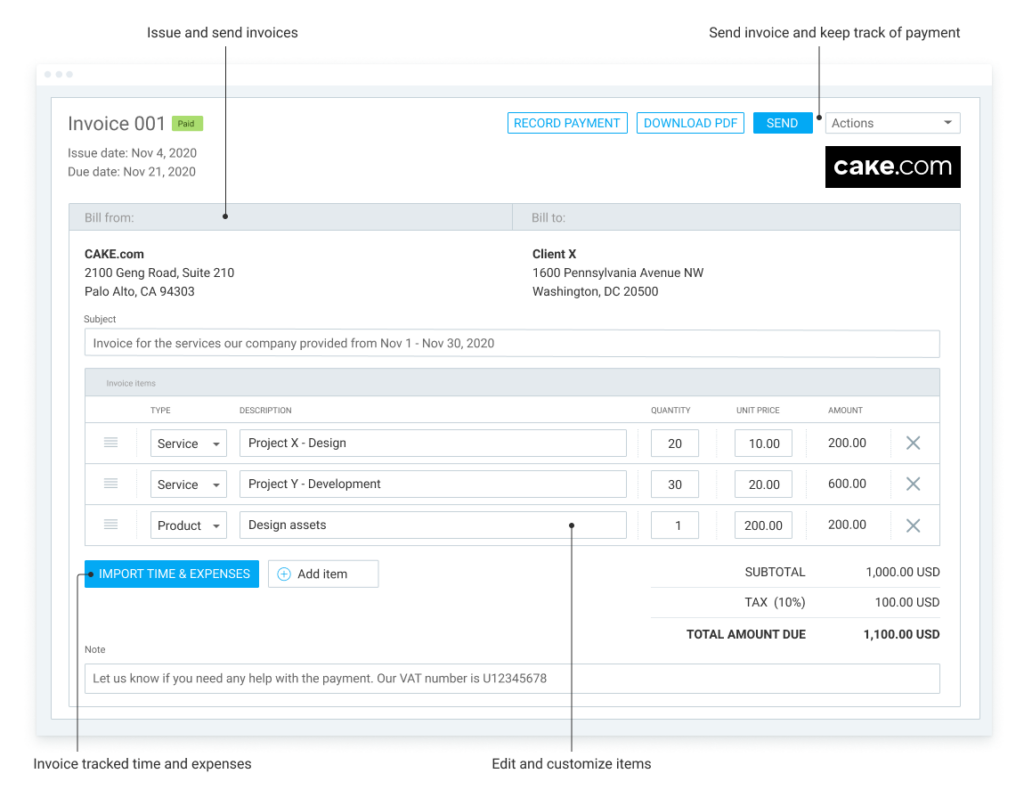Introduction à Clockify
Clockify est le seul logiciel de suivi du temps 100% gratuit sur le marché. Il est si simple que vous et votre équipe pouvez suivre le temps de travail en un seul clic.
Suivi du temps #
Tout dans Clockify tourne autour des entrées de temps. Vous suivez le temps que vous passez à travailler sur des choses et vous analysez ensuite les semaines de travail dans des rapports. Clockify vous permet également d'inviter d'autres personnes, afin que vous puissiez suivre et analyser le temps ensemble.
Il existe plusieurs façons de créer des entrées de temps dans Clockify :
- En utilisant un minuteur, pendant que vous travaillez
Lorsque vous commencez à travailler, tapez ce sur quoi vous travaillez et lancez un minuteur. Lorsque vous avez terminé, arrêtez le minuteur et l'entrée de temps est ajoutée automatiquement à votre feuille de temps. - Ajouter du temps manuellement, une fois que vous avez terminé
Si vous ne voulez pas vous embêter avec le minuteur (ou si vous avez oublié de le lancer), vous pouvez ajouter manuellement des entrées de temps après coup. Il suffit de taper ce sur quoi vous avez travaillé, de choisir le début et/ou la durée, et d'ajouter l'entrée de temps. Vous pouvez également créer des entrées via le calendrier. - Ajouter via le suivi automatisé
Si vous avez besoin de précision mais que vous oubliez de lancer et d'arrêter le minuteur, activez le suivi automatisé. Ensuite, à la fin de la journée, passez en revue toutes les activités enregistrées (par exemple, les applications et les sites Web que vous avez utilisés) et créez des entrées de temps à partir de celles-ci.
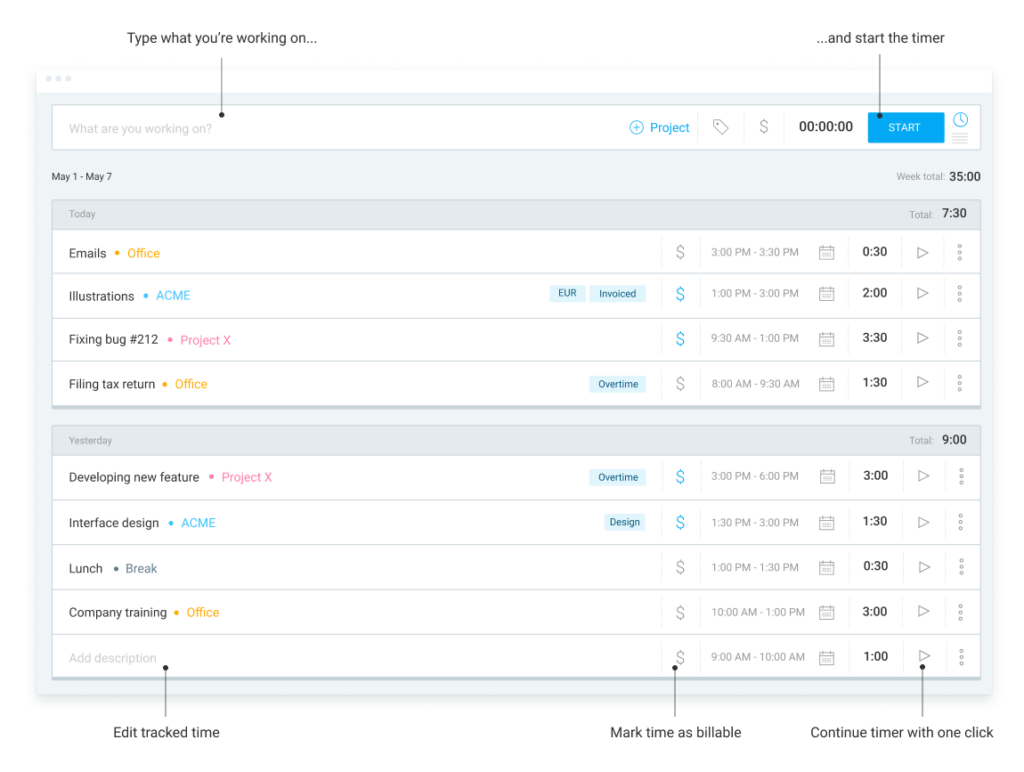
Feuille de temps #
Enregistrez manuellement le temps par jour et par activité (vous devez d'abord l'activer dans les paramètres).
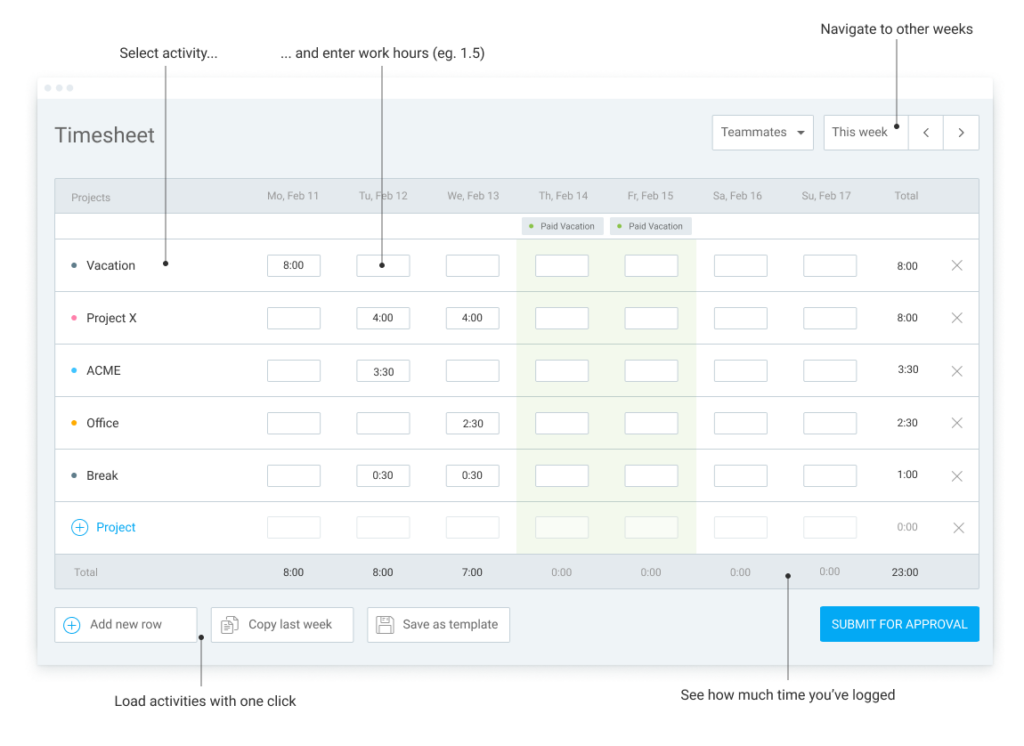
Kiosque #
Configurez un kiosque de pointage pour que les personnes puissent pointer avec leur code PIN (vous devez d'abord l'activer dans les paramètres).
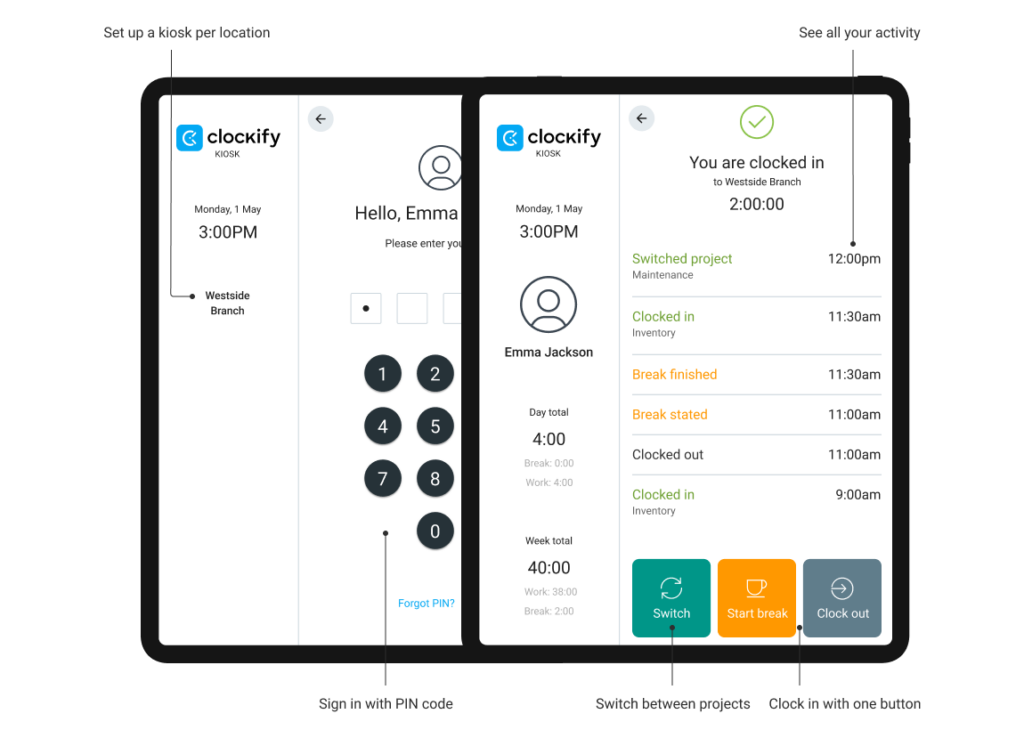
Calendrier #
Voyez à quoi ressemble votre journée, trouvez les lacunes puis modifiez et ajoutez directement du temps.
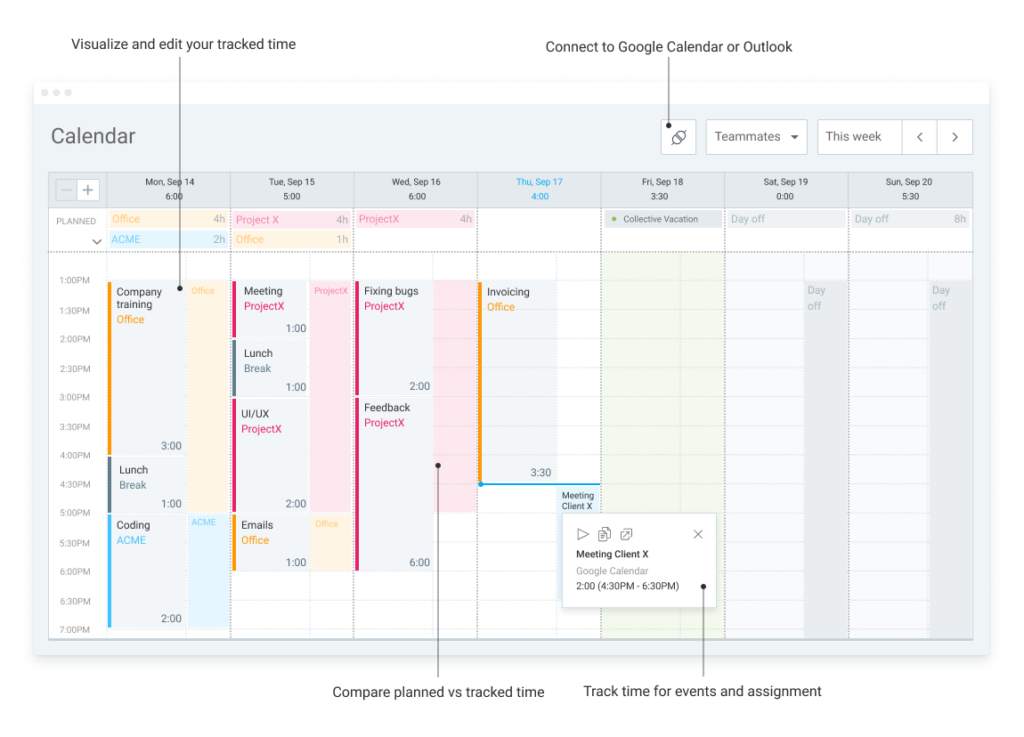
Tableau de bord #
Une fois que vous avez saisi quelques heures, consultez le tableau de bord pour connaître votre niveau de productivité et savoir où vous passez le plus de temps.
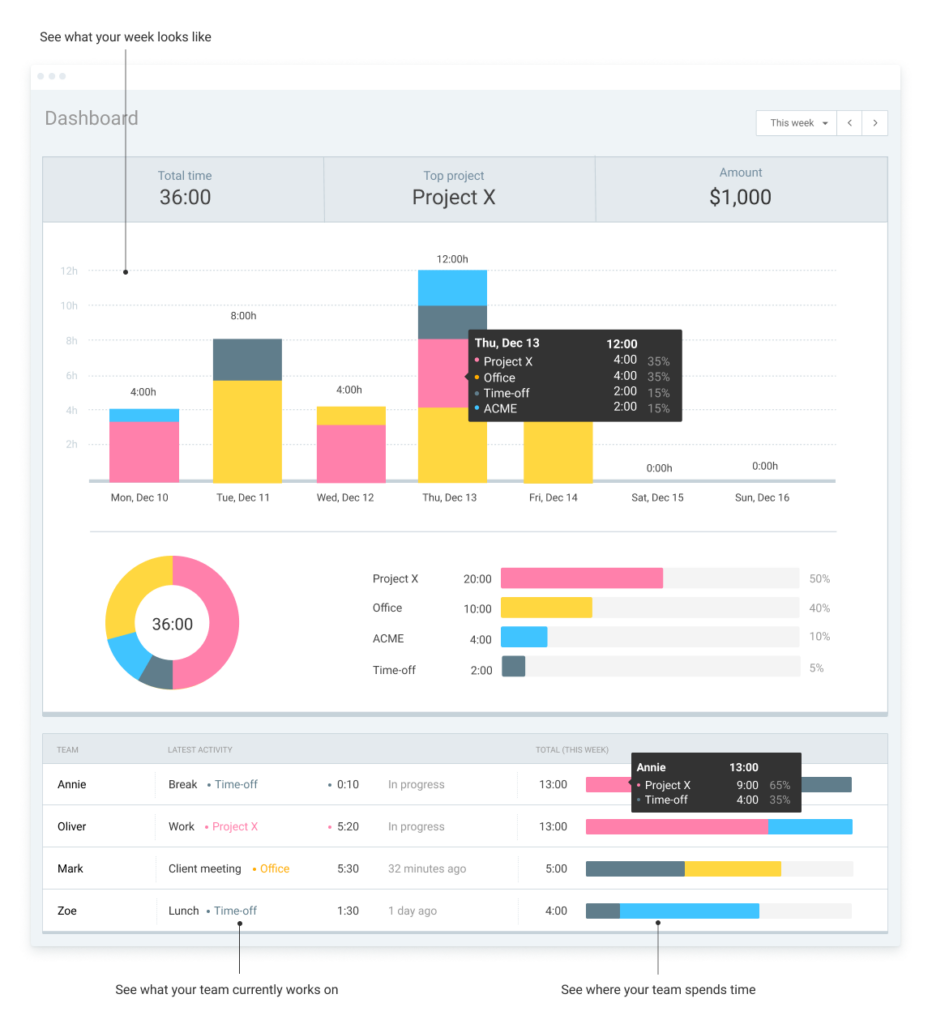
Rapports #
Il existe plusieurs types de rapports dans Clockify :
- Le Rapport résumé est votre rapport standard où vous pouvez filtrer et décomposer les données
- Le Rapport détaillé vous permet de voir toutes les entrées de temps, de les filtrer et de les modifier directement
- Le Rapport hebdomadaire permet de voir qui a suivi combien de temps chaque semaine
- Les Rapports partagés sont les liens vers les rapports que vous avez partagés avec d'autres personnes
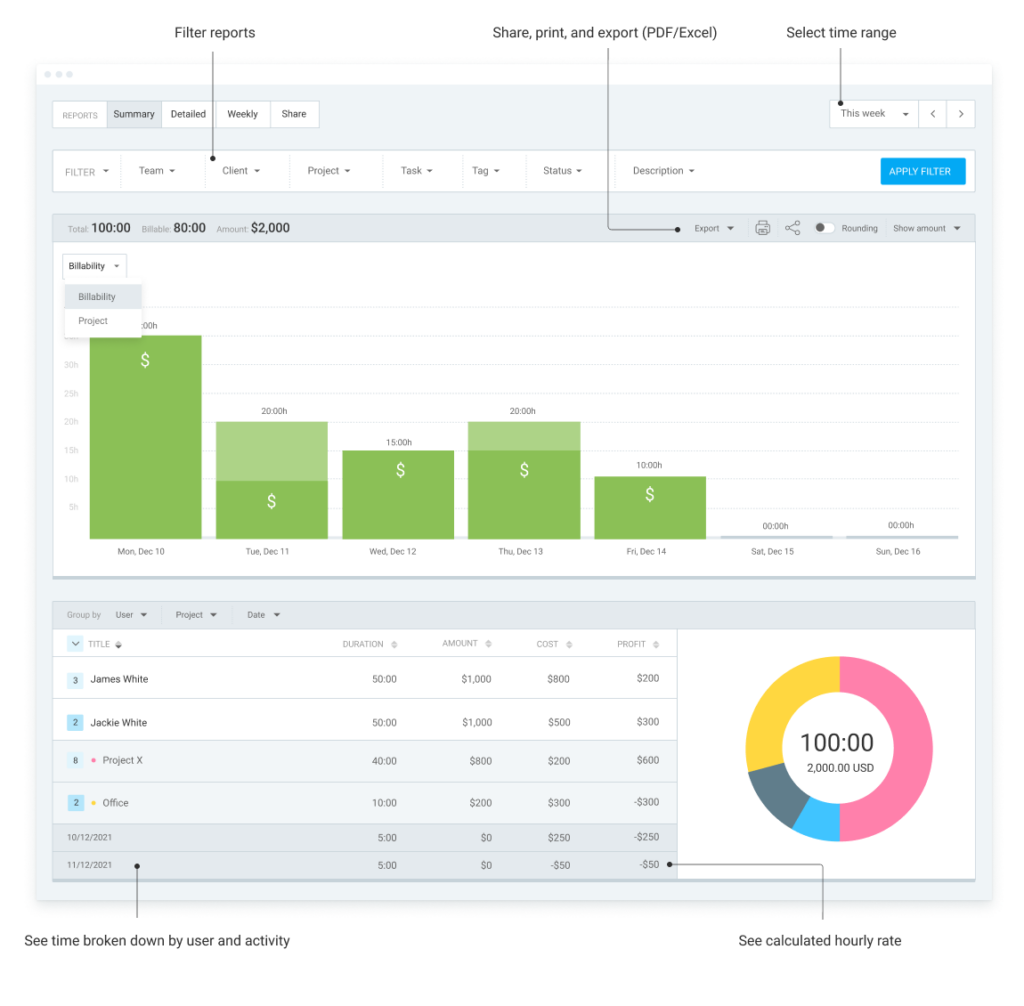
Projets #
Créez des projets, des tâches, des personnes désignées, des tarifs de projets, et ajoutez des estimations ou un budget de projet pour suivre l'avancement.
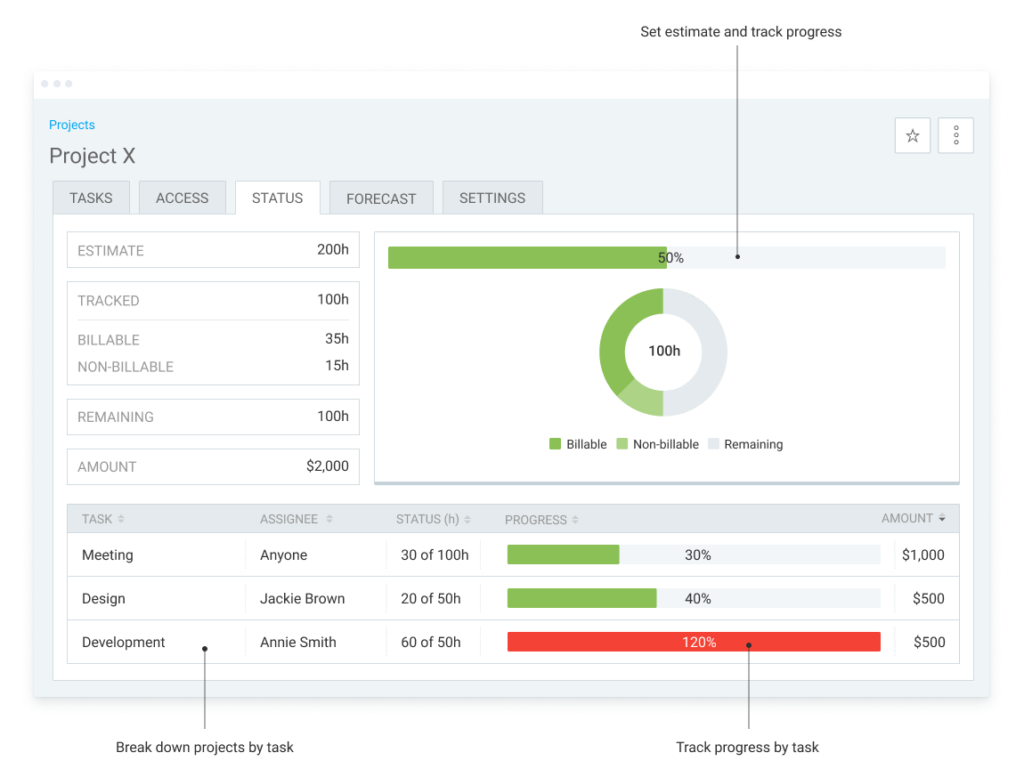
Équipe #
Invitez de nouveaux membres, définissez des taux horaires pour chaque membre, attribuez des rôles, et gérez des groupes.
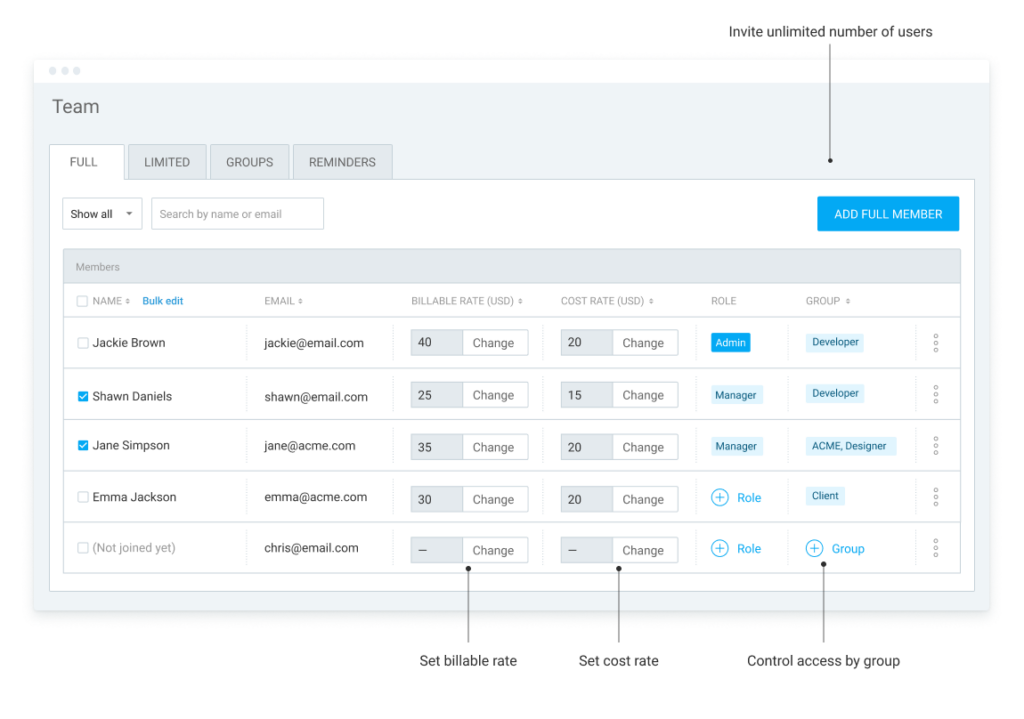
Congés #
Créez des politiques de congés, attribuez des jours ou des heures aux membres et laissez-les soumettre des demandes de congé pour approbation.
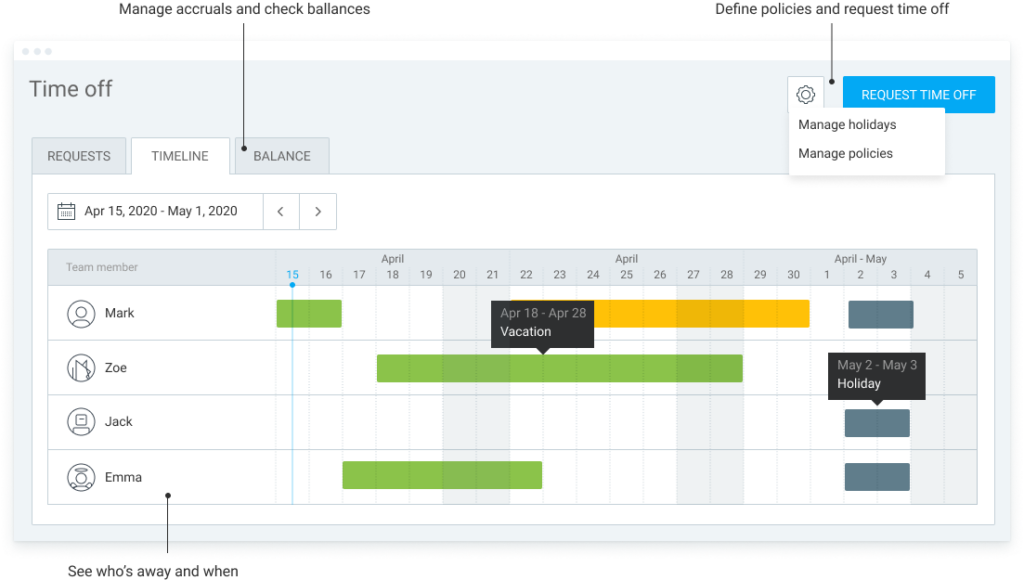
Planification #
Planifiez des projets et des étapes, attribuez des tâches, publiez les horaires de travail, et voyez qui est disponible.
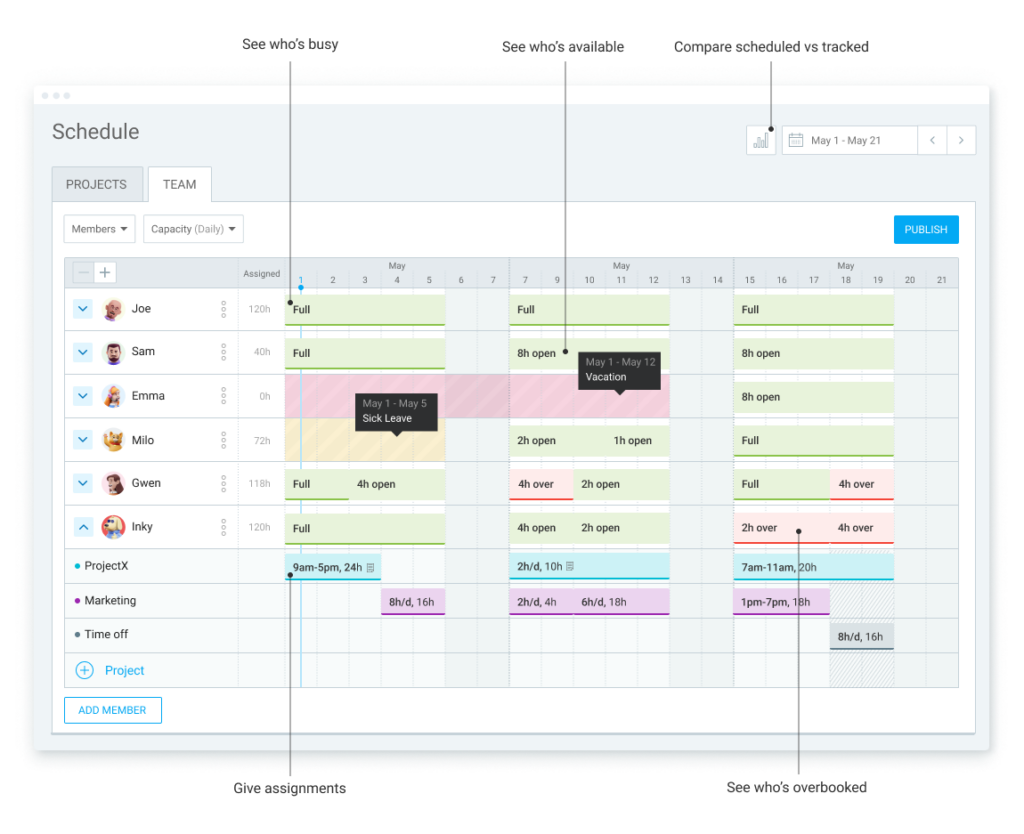
Approbation #
Permet aux personnes de soumettre leur feuille de temps hebdomadaire à l'approbation du responsable.
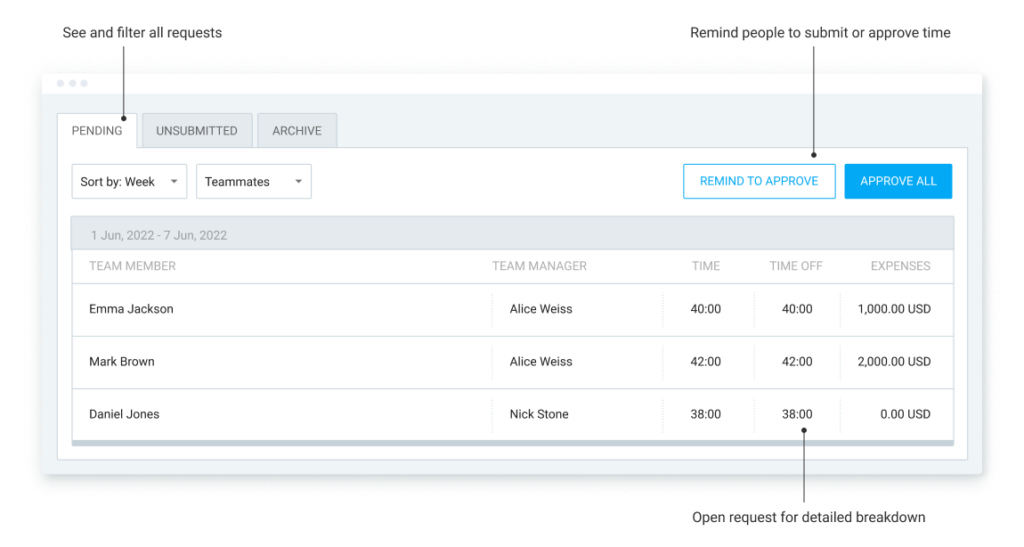
Dépenses #
Enregistrez les dépenses (par somme ou par unité), joignez les reçus, incluez les dépenses dans le budget du projet, approuvez avec les feuilles de temps, et exportez le tout dans des rapports.
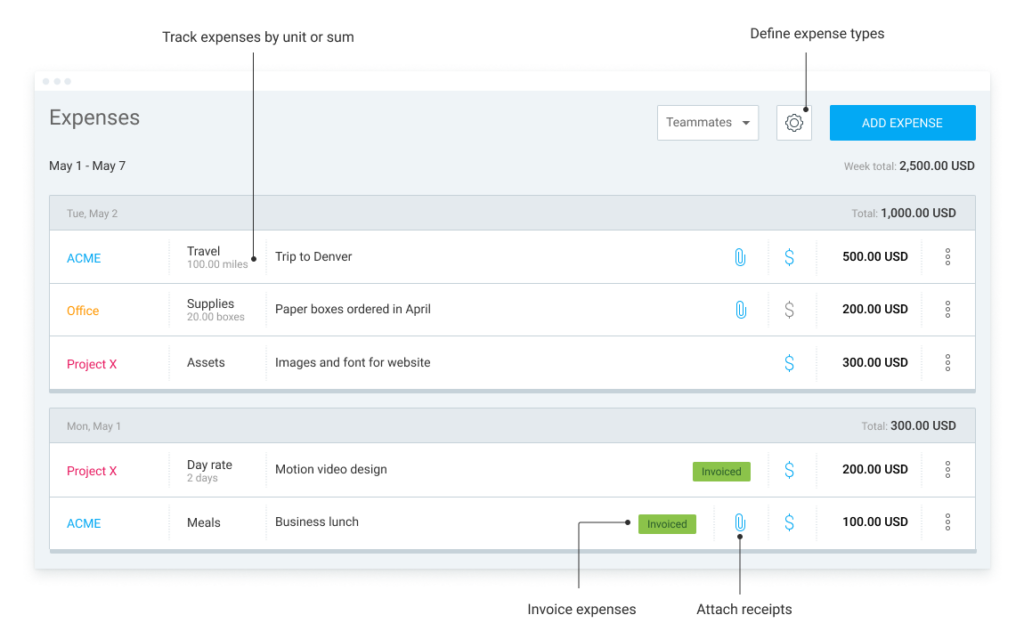
Factures #
Générez des factures basées sur le temps et les dépenses suivies, et envoyez-les aux clients.